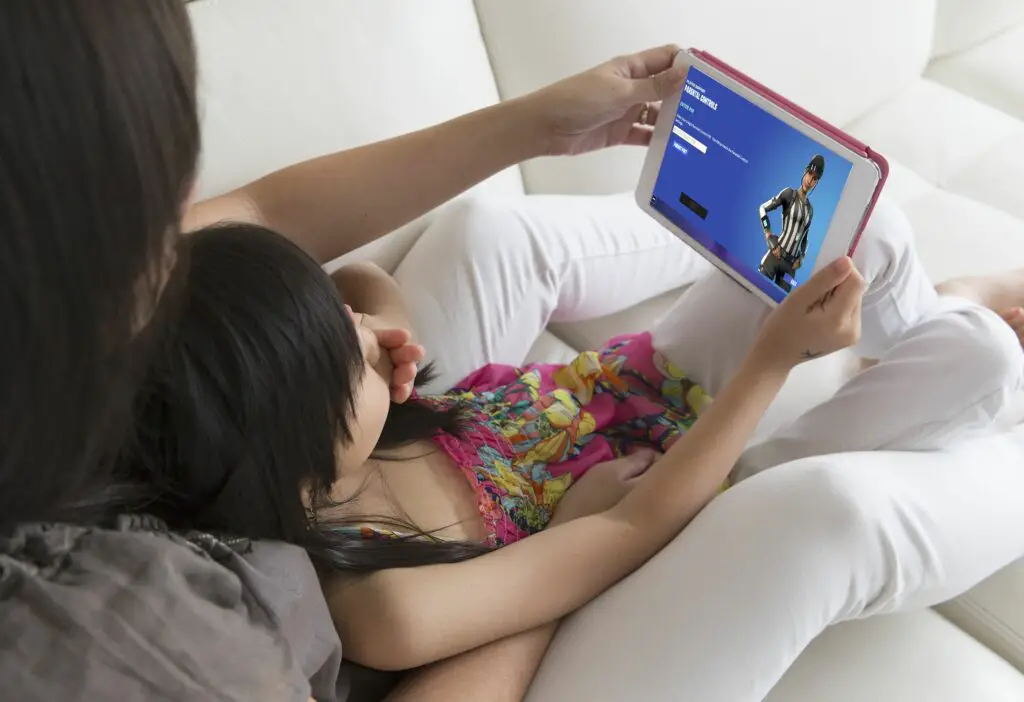
Fortnite är ett av de mest populära spelen i världen, och en stor del av dess enorma fanbase är barn. Om du vill låta dina barn delta i det roliga utan att utsätta dem för olämpligt innehåll eller konversationer, erbjuder Epic Games en ganska robust uppsättning Fortnite-föräldrakontroll.
Vad kan Fortnite föräldrakontroll göra?
Fortnite är ett spel för flera spelare, vilket innebär att dina barn kan sluta spela med helt främlingar utöver sina vänner. Några av dessa främlingar är andra barn och andra är vuxna. Om du inte vill att dina barn ska interagera med främlingar i Fortnite, kan föräldrakontrollen stänga av både röstchatt och textchatt. Du kan också filtrera moget språk och till och med förhindra att medlemmar som inte är medlemmar ser ditt barns namn i spelet. Förutom kontroller som är utformade för att förhindra att ditt barn interagerar med främlingar finns det också en föräldrakontroll som låter dig se rapporter om speltid varje dag eller vecka för att hålla reda på hur mycket tid ditt barn sjunker in i spelet.
Hur man aktiverar Fortnite-föräldrakontroll
Fortnite-föräldrakontroll måste aktiveras inifrån spelet, så du måste ta händerna på en av ditt barns enheter för att få allt inställt. Om ditt barn spelar på flera plattformar, som både PC och Nintendo Switch, kan du ställa in föräldrakontroll på en plattform så fungerar de på alla andra plattformar. Följande instruktioner inkluderar skärmdumpar från PC-versionen av Fortnite, men processen är densamma oavsett vilken plattform du använder.
-
Starta Fortnite och gå in i en lobby.
-
När du har gått in i en lobby öppnar du Huvudmeny.
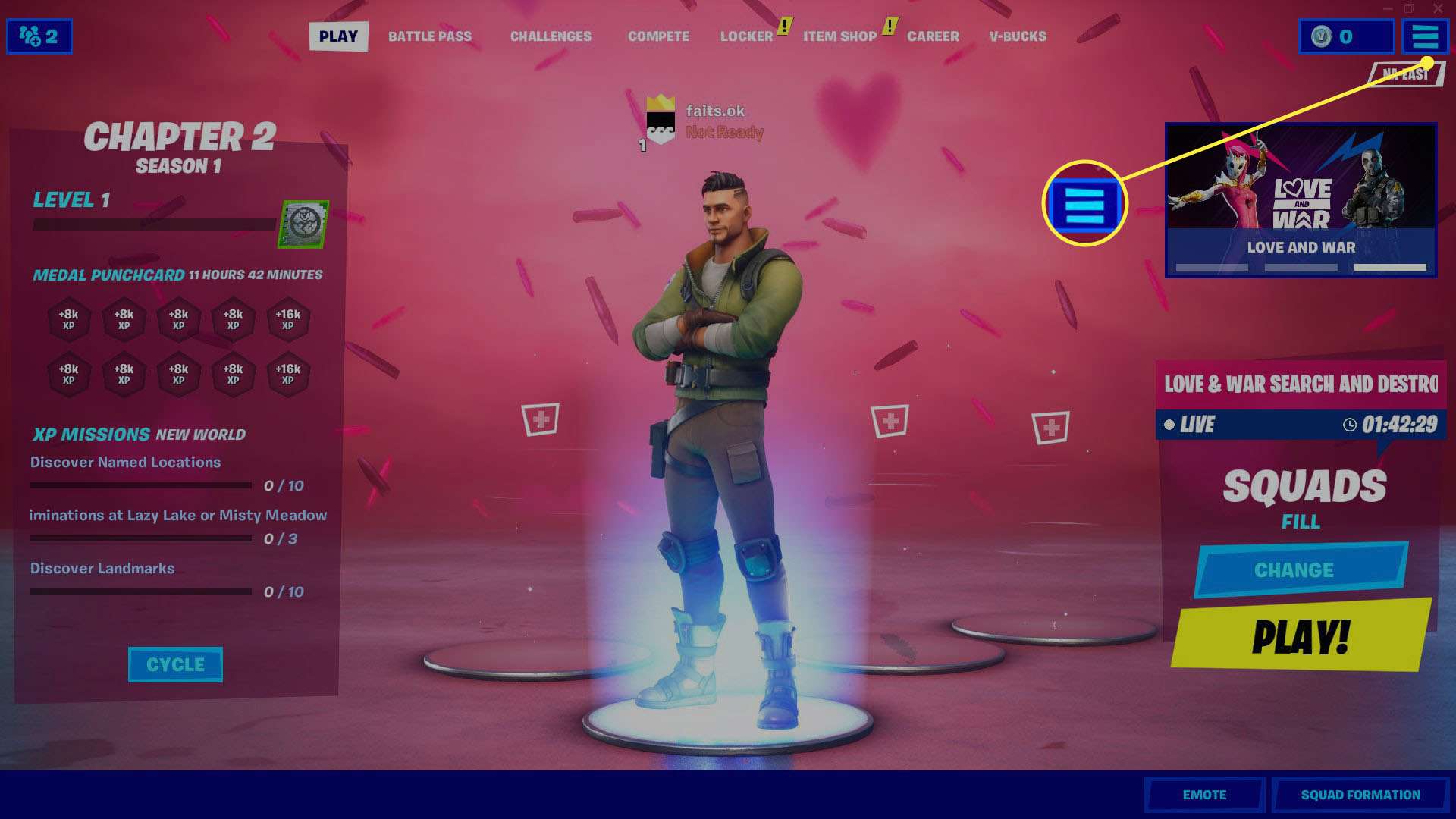
Du kan välja Hamburgare Meny högst upp till höger på datorn, tryck på Meny på mobilen eller tryck på motsvarande Meny på din kontroller om du spelar på en konsol.
-
Välj Föräldrakontroll.
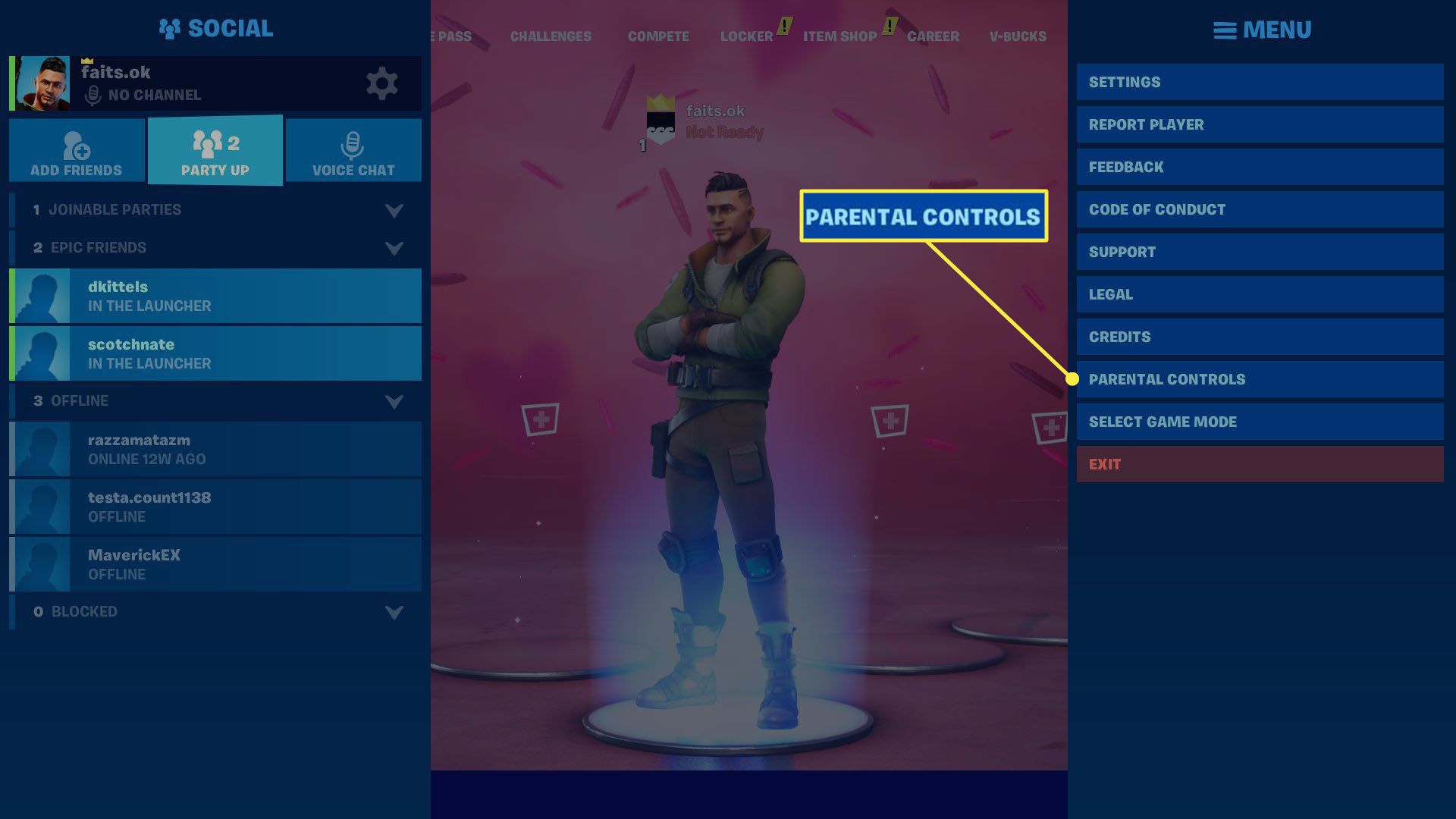
-
Välj STÄLLA IN FÖRÄLDREKONTROLLER.
-
Välj NÄSTA.
Om ditt barn ställer in Fortnite med sin egen e-postadress, välj BYTA E-MAIL i det här steget följer du instruktionerna på skärmen för att länka din egen e-post och återgår sedan till det här steget.
-
Ange ett sexsiffrigt personligt identifieringsnummer (PIN), bekräfta det och välj sedan NÄSTA.
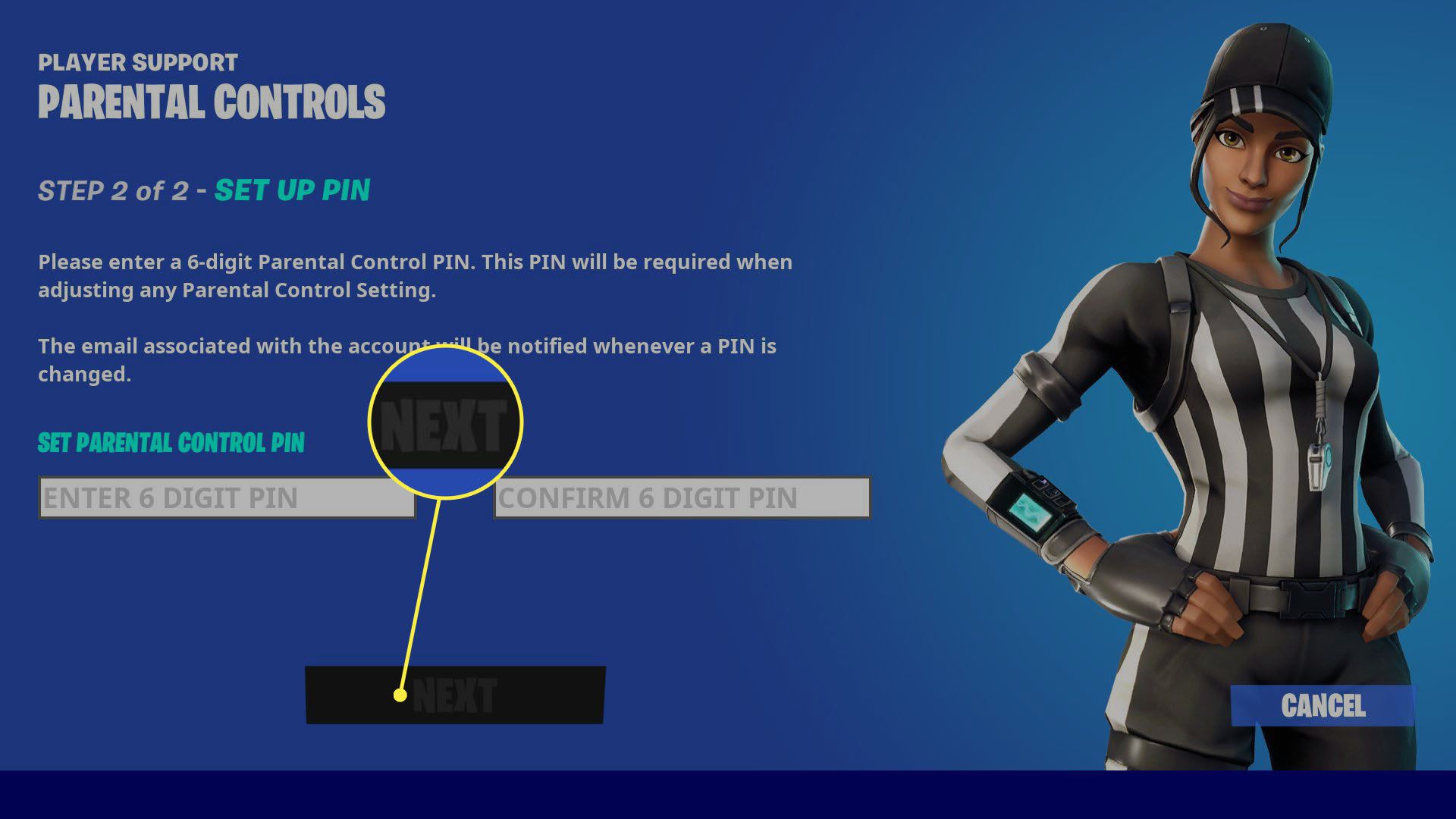
-
Ställ in föräldrakontrollen efter eget tycke och välj sedan SPARA.
Om du väljer FLER INSTÄLLNINGARöppnar den en Epic Games-webbplats som diskuterar plattformsspecifika föräldrakontroller för konsoler som Nintendo Switch och PlayStation 4 som inte är specifikt relaterade till Fortnite.
-
Du kan när som helst göra ändringar i föräldrakontrollinställningarna genom att gå in i en lobby och navigera till Meny > Föräldrakontrolloch ange din PIN-kod.
Vad gör de enskilda Fortnite-föräldrakontrollerna?
Var och en av de enskilda Fortnite-föräldrakontrollalternativen har en vippomkopplare som låter dig slå på och av den. Om du inte är helt säker på vad det går att byta om till någon av dessa alternativ, här är en detaljerad förklaring av varje föräldrakontrollalternativ i Fortnite:
Filtrera moget språk
Fortnite innehåller en textchattfunktion som gör att spelare kan kommunicera genom att skriva in chatten. Denna funktion är tillgänglig i det konkurrenskraftiga Battle Royale-läget i lobbyn, där dina barn kommer att kunna skriva till sina vänner. Den är också tillgänglig i co-op Save the World-läget, där de kommer att kunna textchatta med både vänner och främlingar. Vänd den här inställningen PÅ för att censurera moget språk i textchatt. Vänd den här inställningen AV för att tillåta moget språk som förbannelse.
Dölj ditt namn för medlemmar som inte är medlemmar i gruppen
När ditt barn elimineras under en match är deras spelnamn normalt synligt för andra spelare. Med den här inställningen kan du förhindra att medlemmar som inte är i grupp ser ditt barns namn. Människor i ditt barns lag kommer fortfarande att se deras namn, även främlingar om ditt barn har valt att fylla sitt lag med slumpmässiga spelare. Vänd den här inställningen PÅ att ersätta ditt barns namn med «Player» för alla som inte är i deras lag. Vänd den här inställningen AV så att alla kan se sitt namn.
Dölj namn som inte ingår i gruppen
Detta fungerar precis som den tidigare inställningen, men det hindrar ditt barn från att se namnen på andra spelare. Om du är orolig för att ditt barn ser olämpliga namn eller försöker kontakta främlingar utanför spelet, slå på det här. Vänd den här inställningen PÅ för att ersätta andra spelarnamn med «Player» i ditt barns spel. Vänd den här inställningen AV så att ditt barn kan se namnen på andra spelare.
Aktivera och inaktivera röstchatt
Fortnite inkluderar inbyggd röstchatt. När ditt barn spelar på en fest med sina vänner eller fyller deras grupp med främlingar blir röstchatten tillgänglig. Röstchatt kan vara ett roligt sätt för ditt barn och deras vänner att prata, men det tillåter dem att prata med främlingar om de väljer att gruppera sig med främlingar. Vänd den här inställningen PÅ så att ditt barn kan prata med andra spelare med röstchatt. Vänd den här funktionen AV för att förhindra att ditt barn använder röstchatt.
Aktivera och inaktivera textchatt
Som nämnts tidigare är textchatt tillgänglig i Fortnite på några olika platser. Om du vill blockera ditt barn från att använda textchatt, istället för att bara censurera mogen innehåll, är det här den funktion du letar efter. Vänd den här inställningen PÅ för att förhindra att ditt barn använder textchatt. Vänd den här inställningen AV om du vill att ditt barn ska kunna använda textchatt i Fortnite.
Få rapporter om veckotid
Den här inställningen är annorlunda eftersom den inte påverkar ditt barns upplevelse i spelet. Istället låter den här funktionen dig få speltidsrapporter från Epic som beskriver hur mycket tid ditt barn har spenderat på att spela Fortnite. Om du vill hålla koll på deras speltid är det här alternativet du letar efter. Ställ in detta till VARJE VECKA för veckorapporter, DAGLIGEN för dagliga rapporter, eller AV om du inte vill få rapporter om Fortnite-speltid.